Was ist Lavasoft Web Companion und sollte es entfernt werden?
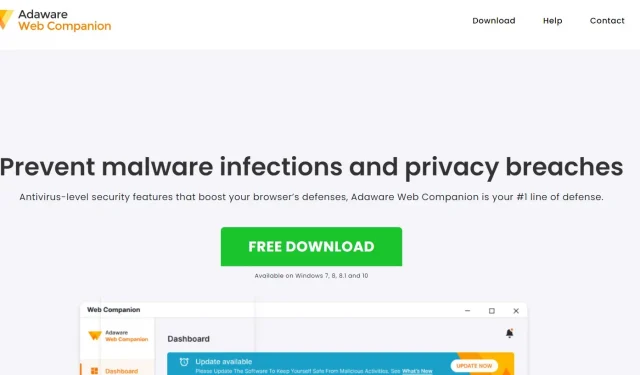
Die von Lavasoft Web Companion installierten Dateien erstellten eine Softwareanwendung namens Web Companion. Das Programm legt während der Installation einen Startregistrierungspunkt in Windows fest , sodass es automatisch startet, wenn der Benutzer seinen Computer einschaltet.
Hintergrund-Controller-Dienst hinzugefügt und auf automatischen Start eingestellt. Die Startzeit dieses Dienstes kann mit dem Service Manager verzögert werden. Die geplante Aufgabe wird in den Windows-Taskplaner geladen, um das Programm in bestimmten Intervallen auszuführen. Bitte verwechseln Sie es nicht mit dem Windows Task-Manager.
Lavasoft.AdAware.dll ist der Name der ausführbaren Hauptdatei. Das Installationspaket installiert normalerweise 58 Dateien und ist 11,75 MB groß. Die Mehrheit der Benutzer, die dies auf ihrem PC installiert haben, verwenden im Vergleich zur Gesamtzahl der Benutzer (SP1) Windows 10 und 7.
Wie kann ich einen Web Companion deinstallieren?
- Manueller Ansatz
- Für Windows
- Für Apple Mac
- Chrom
- Mozilla Firefox
- Automatische Methode
Was ist ein Web-Begleiter?
Web Companion stellt eine Barriere zwischen Ihrem Browser und bösartigen Websites dar und schützt Ihre Browsereinstellungen vor unbefugten Änderungen. Ad-Aware Web Companion ergänzt Ihren Viren- und Browserschutz vor der neuesten und größten Malware.
Das Softwareentwicklungsunternehmen Adaware, früher bekannt als Lavasoft, stellt Anti-Spyware- und Antiviren-Tools her, darunter Adaware Web Companion. Darüber hinaus haben sie Lavasoft Digital Lock, Adaware Ad Block, Adaware File Shredder, Lavasoft Registry Tuner und Lavasoft Privacy Toolbox entwickelt. Die Solaria Foundation hat Lavasoft im Januar 2011 übernommen.
Angeblich verkauften sie die Starterversion des Sicherheitsprogramms von Lavasoft, bevor sie schließlich das Unternehmen übernahmen. Beispiele für Programme, die Webbrowser ohne Zustimmung des Benutzers ändern, sind Lavasoft Web und K-Lite Codec PackCompanion.
Wird es ohne unser Wissen installiert?
Wenn Sie online danach suchen, besteht eine erhebliche Wahrscheinlichkeit, dass die App ohne Ihr Wissen heruntergeladen und installiert wurde. Dies liegt daran, dass der Web Companion ohne Ihre Zustimmung auf Ihrem System installiert wird und mit zusätzlicher Software gebündelt ist, die Sie möglicherweise nicht absichtlich heruntergeladen haben.
Während der Begleiter vorgibt, vor Viren und Schadsoftware zu schützen, trägt er wenig zum Schutz vor Schadsoftware bei. Das Programm ändert einige Interneteinstellungen ohne Wissen des Benutzers. Die Leistung des Computers wird dadurch nicht beeinträchtigt.
Aufgrund der Art und Weise, wie seine Ersteller es verbreiten (PUP), wird es als potenziell unerwünschtes Programm eingestuft. Benutzer installieren diese Anwendungen normalerweise ohne ihr Wissen, sodass die Software die Browsereinstellungen ändern kann.
Die offizielle Website bietet den Download von Web Companion an. Verbraucher installieren es jedoch häufig versehentlich. Dies liegt an der „Bündelungs“-Strategie der Softwareentwickler.
Durch die Bündelung werden Benutzer dazu verleitet, potenziell unerwünschte Programme/Anwendungen und andere Software zu installieren. Entwickler verstecken diese Apps oft in „Benutzerdefiniert“, „Erweitert“ und anderen relevanten Einstellungen/Download- oder Installationsoptionen. Die Integration dieser PUPs in Installationen wird nicht vollständig offengelegt.
Sie sind leicht zu übersehen, insbesondere wenn Sie den Download- und Installationsvorgang überspringen und alle anderen Einstellungen in Ruhe lassen.
Woher weiß ich, ob der Web Companion installiert ist?
Einmal installiert, kann Adaware Web Companion sehr lästig sein und eine ernsthafte Bedrohung darstellen. Das Programm zeigt Pop-ups an, die vorgeben, vor den folgenden Gefahren zu schützen:
- Aufdringliche Werbung
- Unseriöse Seiten
- Ponzi-Systeme
- Datenverfolgung
Beim Einschalten Ihres Computers werden möglicherweise viele Warnungen angezeigt, da diese Warnungen kein Ablaufdatum für einen Windows-Dienst haben. Aufgrund seines ständigen Auftretens verschlechtert es das Benutzererlebnis im Internet erheblich.
Leider sind die Ergebnisse der Infektionskontrolle und der zusätzlichen Werbung, die die Anwendung bereitstellt, gefälscht.
Von Web Companion installierte Dateien (einschließlich unerwünschter Erweiterungen)
- Lavasoft.AdAware.dll – AdAware
- log4net.dll (von Apache Software Foundation) – log4net (Apache log4net für. NET Framework 2.0)
- Lavasoft.Utils.dll – Dienstprogramme
- Ad-Aware Web Companion.exe
- Lavasoft.IEController.dll
- LogicNP.EZShellExtensions.dll
- SmartAssembly.ReportException.dll
- SmartExceptionsCore.dll
- Lavasoft.SearchProtect.Repositories.dll – SearchProtect.Repositories
- Lavasoft.CSharp.Utilities.dll – Lavasoft.CSharp.Utilities
- Lavasoft.PUP.Management.dll – Lavasoft.PUP.Management
- Lavasoft.SearchProtect.Business.dll – SearchProtect.Business
- Lavasoft.adblocker.dll – Lavasoft.adblocker
- Lavasoft.SearchProtect.WinService.exe-SPWindowsService
- Lavasoft.SysInfo.dll – Lavasoft.SysInfo
- Lavasoft.SmartAssemblyUI.dll – Anpassen der Benutzeroberfläche
- Lavasoft.SearchProtect.Service.Logger.dll – ServiceLogger
- Lavasoft.Utils.SqlLite.dll – Utils.SqlLite
- ICSharpCode.SharpZipLib.dll (von ICSharpCode.net) – #ZipLibrary (unmarkierte Version von SharpZipLibrary)
- Lavasoft.Automation.dll – Automatisierung (Lavasoft.Automation)
- Lavasoft.SearchProtect.WcfService.dll – SPWcfLib
- Installer.exe – Web-Companion-Installationsprogramm
- AASearchCompanion.exe – Suchbegleiter
- WebCompanion.exe – Web Companion
- WebCompanionExtensionIE.dll
- WebCompanionInstaller.exe
- WebCompanionWebUI.exe – Web Companion
- „Interop.LavasoftTcpServiceLib.dll ist eine aus einer Typbibliothek importierte Assembly.“
LavasoftTcpServiceLib‚. - Interop.IWshRuntimeLibrary.dll ist eine aus einer Typbibliothek importierte Assembly. „IWshRuntimeLibrary“.
- „Interop.SHDocVw.dll ist eine aus einer Typbibliothek importierte Assembly.“
SHDocVw.‘ - „Interop.Shell32.dll ist eine aus einer Typbibliothek importierte Assembly.“
Shell32‚.
Zugeordnetes Verhalten
- (Herunterladen/Anmelden) Geplante Aufgabe
- Lavasoft-Suchschutz.
- Aufgaben sind geplant.
- Startdatei (startet alle Benutzer)
- Dateien starten (vom Benutzer ausgeführt)
1. (Herunterladen/Anmelden) Geplante Aufgabe
- Geplante Aufgabe mit dem Namen 1. Der Dienst startet WebCompanion.exe automatisch, wenn der Computer eingeschaltet wird.
2. Lavasoft-Suchschutz.
- WinService.exe fungiert als IE Search Kit-Dienst (SearchProtectionService).
3. Aufgaben sind geplant.
- Die Ad-Aware-Aufgabe 0195D08A-282E-4316-AC5C-0C9D5C2FC7E8 ist für Web Companion.exe geplant (wird bei der Registrierung ausgeführt).
- Der Job „B9B2559A-1F16-4795-A5CF-40B0060553DF“ ist für WebCompanion.exe geplant (wird bei Registrierung ausgeführt).
- Die Aufgabe „189A2292-4923-48D4-AC13-9E62F04C0CE1“ ist für WebCompanionInstaller.exe geplant (wird bei der Registrierung ausgeführt).
4. Datei starten (alle Benutzer werden gestartet)
- Die Startdatei „Web Companion“ wird als C:Program FilesLavasoftWeb CompanionApplication in die All Users Registry (HKLM) als WebCompanion.exe geladen.
- Minimieren Sie WebCompanion.exe.
5. Dateien starten (Benutzerstart)
- WebCompanion.exe wird als automatisch ausführbare Binärdatei mit dem Namen „Web Companion“ im Current User Registry (HKCU) heruntergeladen und als „C:Program FilesLavasoftWeb CompanionApplication“ ausgeführt. Minimieren Sie WebCompanion.exe.
- Ad-Aware Search Companion wird als Autostart-Anwendung mit dem Namen AASearchCompanion.exe in die aktuelle Benutzerregistrierung (HKCU) geladen und unter C:\Programme\Lavasoft\Web Companion\Application\AASearchCompanion.exe ausgeführt.
Ist Adaware/Lavasoft sicher?
Adaware, es gibt mehrere Gründe, warum Web Companion gefährlich ist.
- Web Companion, eine Online-Sicherheitsanwendung, verwendet auf seiner offiziellen Website eine veraltete HTTP-Erweiterung. Es verfügt nicht über HTTPS-Zertifikate.
- Diese ältere Erweiterung wird in den meisten Browsern, einschließlich Google Chrome, als „nicht sicher“ markiert. Da es sich um ein kostenloses Dienstprogramm handelt, mangelt es der Software wahrscheinlich an der nötigen Finanzierung, um sicherere Verschlüsselungsmethoden zu entwickeln.
- Browser-Hijacking ist ein weiteres Problem, mit dem Benutzer von Web Companion konfrontiert sind. Bing wird nach der Installation zu Ihrem primären Webbrowser.
- Wenn Sie den alten Browser beim ersten Mal erfolgreich ersetzen, fordert Sie der Webbegleiter so lange auf, die Einstellungen zu ändern, bis er nach dem dritten Versuch ablehnt.
- Vor dem Superfish-Vorfall wurde berichtet, dass Lavasoft Komodia SSL Digester in der Web Companion-Anwendung verwendet habe.
- Experten behaupten, dass Komodia SSL Digestor die Sicherheit Ihres Browsers gefährdet. Sein Zweck besteht darin, sichere Webseiten zu entschlüsseln und Werbung darin einzufügen.
- Der besorgniserregendste Aspekt von Web Companion besteht darin, dass Lavasoft gemäß seinen Richtlinien möglicherweise „nicht personenbezogene“ Benutzerdaten an andere Parteien weitergibt.
- Sobald Web Companion in Ihrem Browser installiert ist, kann alles, was Sie auf offenen Plattformen veröffentlichen, nicht mehr als sicher oder privat überprüft werden. Wie bereits erwähnt, können die Muttergesellschaft des Programms, Tochtergesellschaften und andere Parteien auf Ihre persönlichen Daten zugreifen.
- Lavasoft kann gemäß der Web Companion-Endbenutzer-Lizenzvereinbarung Informationen über Ihr Betriebssystem sammeln (Release, Architektur-Bitness, Version usw.). Kann zu Konflikten mit installierten Anwendungen führen. Darüber hinaus kann es negative Auswirkungen auf die IP-Adresse und die Windows-Dienste haben.
- Der wichtigste Vorbehalt besteht darin, dass die Anwendung schnell identifiziert wird, wenn Sie bereits ein vertrauenswürdiges Sicherheitstool wie Malwarebytes verwenden. Es wird von einer Vielzahl von Sicherheitsgeräten wie folgt erkannt: PUFF.WebCompanion!, 8.9E98, Riskware/WebCompanion, eine andere Version von MSIL/WebCompanion.C. Potenziell PUA CJ generic (PUA).
Daher wird empfohlen, eine zuverlässige Sicherheitssoftware für Ihren PC zu erwerben. Auf diese Weise können Sie gefälschte Programme wie diese erfolgreich abfangen.
Wie kann ich die Installation des Web Companion verhindern?
- Bevor Sie Software herunterladen oder installieren, überprüfen Sie alle „Erweitert“, „Benutzerdefiniert“ und ähnliche Einstellungen/Optionen, deaktivieren Sie alle unerwünschten Anwendungen (Opt-out) und schließen Sie dann den Vorgang ab.
- Vermeiden Sie beim Herunterladen von Software Downloadprogramme Dritter, Torrents und illegale oder zweifelhafte Quellen.
- Verwenden Sie nur direkte Links und autorisierte Websites. Da Cyberkriminelle viel Geld für die Anzeigengestaltung ausgeben, sehen selbst die anstößigsten Anzeigen legitim aus.
- Wenn Sie jedoch darauf klicken, gelangen Sie häufig auf verdächtige oder fragwürdige Websites, beispielsweise Dating-Websites für Erwachsene, Glücksspielseiten oder Pornografie.
- Wenn Sie auf diese Verweise oder die Anzeigen stoßen, die sie generieren, überprüfen Sie Ihren Browser auf schädliche Erweiterungen, Add-ons oder Plugins.
- Überprüfen Sie auch die Liste der auf Ihrem System installierten Programme. Unerwünschte oder fragwürdige Einträge sollten entfernt werden.
- Methoden zum Entfernen von PUPs werden im nächsten Abschnitt vorgestellt, wenn Ihr Computer bereits infiziert ist.
Wie kann ich Web-Companions entfernen?
1. Manueller Ansatz
Befolgen Sie diese Schritte, um den Deinstallationsvorgang zu starten:
(A). Für Windows
- Suchen Sie nach „Systemsteuerung“, indem Sie den Namen in das Suchfeld neben der Schaltfläche „Startmenü“ eingeben und dann auf das erste Ergebnis klicken.
- Wählen Sie im Abschnitt „Programme“ des Control Center-Fensters die Option „Software deinstallieren“.
- Sobald das Fenster „Programme und Funktionen“ geöffnet wird, scrollen Sie durch die Liste der installierten Programme, bis Sie das Web Companion-Programm finden.
- Klicken Sie mit der rechten Maustaste auf den Eintrag und wählen Sie die Option „Deinstallieren“, um die Web Companion-Software von Ihrem Windows-Computer zu entfernen.
- Klicken Sie auf die Option „Internetbrowser-Reparatur“ und klicken Sie im nächsten Bildschirm auf die Schaltfläche „Deinstallieren“.
- Warten Sie und warten Sie, bis der Deinstallationsvorgang abgeschlossen ist.
Um zu überprüfen, ob die Löschung erfolgreich war, starten Sie Ihren Computer neu.
(B). Apple Mac
- Starten Sie „Finder“, um die Web Companion-Adware auf dem Mac zu entfernen. Gehen Sie dazu auf den Desktop und klicken Sie auf das Finder-Symbol im Dock. Wählen Sie im erscheinenden Fenster „Anwendungen“ aus.
- PS: Standardmäßig werden „Apps“ in Ihrem „Favoriten“-Menü aufgeführt.
- Dadurch werden alle Anwendungen aufgelistet, die direkt auf Ihrem Mac installiert sind. Sie finden Web Companion, indem Sie nach unten scrollen. Wenn Sie das Papierkorbsymbol im Dock sehen, ziehen Sie den Web Companion und lassen Sie ihn los. Klicken Sie dann auf „Papierkorb leeren“, indem Sie das Papierkorbsymbol gedrückt halten, bis der Satz „Papierkorb leeren“ angezeigt wird.
- Ihr Computer wurde von Web Companion befreit. Auch wenn Sie Web Companion nicht auf Ihrem Computer haben, können Sie es tun, insbesondere wenn Sie ungewöhnliche Inhalte von dubiosen Websites heruntergeladen haben.
(Mit). Verwenden von Chrome
Es ist wichtig, Ihren Chrome-Webbrowser neu zu starten, um sicherzustellen, dass sich nichts geändert hat. Die Standardeinstellungen von Chrome werden wiederhergestellt.
- Starten Sie zunächst Google Chrome und wählen Sie „Menü“. Es wird die Startseite von Google Chrome angezeigt.
- Wählen Sie „Erweiterungen“ unter „Weitere Tools“. Eine Liste der installierten Erweiterungen wird angezeigt. Fahren Sie mit Nummer drei fort, wenn das Plugin als „Installiert gemäß Unternehmensrichtlinie“ oder „Installiert von Ihrem Administrator“ aufgeführt ist.
- Deinstallieren Sie alle Chrome-Erweiterungen, die gemäß den Unternehmensrichtlinien installiert wurden.
- Wählen Sie die Option „Einstellungen“, nachdem Sie zum Google Chrome-Menü zurückgekehrt sind.
- Die Chrome-Einstellungsseite wird geöffnet. Die Option „Erweitert“ finden Sie, indem Sie nach unten scrollen.
- Scrollen Sie nach unten und Chrome zeigt Ihnen einen Bildschirm, auf dem Sie Ihre Profileinstellungen zurücksetzen können.
- Wählen Sie als Nächstes „Zurücksetzen“ aus dem Menü.
Nach Abschluss dieses Vorgangs werden Ihre Standardbrowsereinstellungen für die Standardsuchmaschine, die Startseite und die Seite „Neuer Tab“ wiederhergestellt.
D. Firefox
- Öffnen Sie Mozilla Firefox und wählen Sie den Firefox-Menüpunkt aus, um zu beginnen. Dadurch wird ein Menü auf der rechten Seite des Browsers geöffnet.
- Wählen Sie das Hilfesymbol (Firefox-Hilfeschaltfläche).
- Wählen Sie im Menü „Hilfe“ die Option „Informationen zur Fehlerbehebung“ aus. Sie können auch „Über den Support“ in die Adressleiste Ihres Browsers eingeben und die Eingabetaste drücken, um zum Bildschirm „Informationen zur Fehlerbehebung“ zu gelangen.
- Die Seite mit Informationen zur Fehlerbehebung wird ebenfalls angezeigt.
- Klicken Sie auf diesem Bildschirm oben rechts auf das Symbol „Firefox aktualisieren“. Es erscheint ein Bestätigungsdialogfeld. Wählen Sie anschließend „Firefox aktualisieren“.
- Firefox beginnt mit der Behebung aller durch das PUP verursachten Probleme. Wenn Sie fertig sind, klicken Sie auf die Schaltfläche „Fertig stellen“. Problem gelöst!
- Es empfiehlt sich, einen umfassenden Scan-Ansatz zu wählen, sobald Ihnen unbekannte Anwendungen auf Ihrem Computer auftauchen.
Sie können dies mit einem praktischeren automatischen Verfahren tun.
2. Automatische Methode
In dieser Situation können Sie Programme sowie die zugehörigen Dateien und Reste in großen Mengen mit einem speziellen Windows-Deinstallationsprogramm deinstallieren. Dadurch wird sichergestellt, dass die Web Companion-Anwendung vollständig von Ihrem PC entfernt wird.
Installieren Sie ein Antivirenprogramm und führen Sie es aus, um alle Infektionen, Malware, Spyware, Trojaner und andere Gefahren zu erkennen und zu beseitigen, die Monster-Produkte auf unseren Computern durch Browser-Hijacker und Adware oft nicht erkennen.
Systweak Antivirus ist seit langem die empfohlene Option für den Umgang mit aktuellen und aufkommenden Gefahren beim Reinigen eines infizierten Geräts.
- Laden Sie das Antivirenprogramm Ihrer Wahl herunter, konfigurieren Sie es und führen Sie es auf unserem PCSeSelectr Custom Sca über das Hauptkontrollfeld aus. n Wählen Sie Ihren bevorzugten Scanmodus über das Hauptkontrollfeld aus. g.
- Antivirensoftware verfügt über eine leistungsstarke Scan-Engine, die Ihre Festplatte gründlich scannt, um alle potenziellen Bedrohungen für Ihren Computer zu identifizieren.
Um alle Risiken zu beseitigen, klicken Sie auf „Jetzt schützen“, „Jetzt bereinigen“ oder auf die Option Ihres bevorzugten Antivirenprogramms.
Abschluss
Die Antwort lautet „auf jeden Fall“, wenn Sie immer noch unsicher sind, ob Sie Web Companion von Ihrem Computer entfernen sollen.
Sie können die Anwendung mithilfe der von uns in Kürze bereitgestellten Methoden von Ihrem Computer deinstallieren. Der manuelle Auswurfvorgang ist schnell. Nutzen Sie auf jeden Fall die von uns empfohlenen Tools, um sicherzustellen, dass sich keine unnötigen Dateien im System befinden.
Vergessen Sie nicht, mit der Einführung jedes Frameworks zu beginnen. Solche Anwendungen verändern oft die PC-Bibliothek und nehmen andere Anpassungen vor.
FAQ
Handelt es sich bei dem Web Companion um Malware?
Da Entwickler irreführende Praktiken wie Bündelung fördern, wird das Programm als PUA eingestuft, da Benutzer es häufig unbeabsichtigt installieren und Schwierigkeiten bei der Deinstallation haben. Wenn ein skrupelloser Anbieter eine Anwendung bereitstellt, sollten Benutzer darauf achten, sich nicht darauf zu verlassen.
Ist es notwendig, den Web Companion zu deaktivieren?
Angesichts der schwierigen Vergangenheit des Web Companion von Lavasoft und des Schadens, den er als schädliche Dateien anrichtet, muss er dauerhaft deaktiviert werden. Entfernen Sie es außerdem so schnell wie möglich, um verdächtiges Verhalten oder Änderungen in Ihrem Browser zu verhindern. Benutzer sollten darauf achten, sich nicht darauf zu verlassen, wenn es von einem unehrlichen Verkäufer bereitgestellt wird.
Was ist Lavasoft Web Companion?
Windows-Software zur Malware-Erkennung wird von Adware erstellt. Eine der Browsererweiterungen, die zusammen mit dieser Art von Virenschutzsoftware in Ihrem Browser vorinstalliert ist, ist Adware Virus Protection namens Web Companion.


Schreibe einen Kommentar